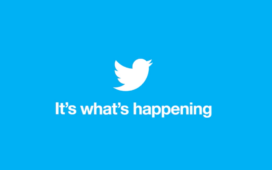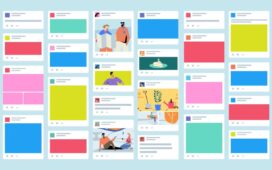หลังจากที่มีการประกาศระบบ Messages แบบใหม่เมื่อเดือนพฤศจิกายนปีที่แล้ว (อ่านรายละเอียดเพิ่มเติมได้ที่ Facebook เฉลย ระบบ “New Message” เลยนะครับ) วันนี้ Facebook ก็เริ่มทยอยเปลี่ยนระบบให้คนที่กดขอ Invite บ้างแล้ว และเนื่องจากผู้เขียนก็เพิ่งจะได้เปลี่ยนวันนี้เอง จึงอยากจะมารีวิวระบบภายในของเจ้า Messages แบบใหม่นี้ให้ชมกันครับ ![]()
สำหรับคนที่กดขอ Invite ไปเมื่อปลายปีที่แล้ว ถ้าเกิดว่าโชคดี ก็จะมีบอลลูนแจ้งเตือนการอัพเกรดระบบแบบนี้ขึ้นมาครับ

ก็กด See What’s New เข้าไปเลย จากนั้นก็จะพบหน้าอธิบายระะบบ Messages แบบใหม่อย่างนี้ครับ

ก็จะเป็นการบอกคร่าวๆประมาณว่าเจ้าระบบ Messages ใหม่เนี่ยจะเป็นการรวมทั้งการส่งข้อความระหว่างเพื่อนเราใน Facebook กันเอง (เหมือนแบบเก่า), ข้อความแชท, อีเมล โดยจะมีการให้อีเมล ชื่อ username เรา@facebook.com ไว้ให้ส่งอีเมลกัน และยังรวมถึงข้อความแบบ SMS ด้วย โดยจะรวมข้อความทุกรูปแบบไว้ในหน้า Messages แต่ถ้าเป็นอีเมลที่ส่งจากคนที่ไม่ได้ใช้ Facebook ก็จะแยกไว้ที่กล่อง Others ครับ (จะอธิบายต่อไปครับ)
ก็กด Upgrade Now ได้เลยจ้า :D

เข้ามาก็จะเป็นหน้า setup ครับ อย่างแรกที่ต้องทำก็คือตั้งค่าอีเมล @facebook.com ของเรา โดยจะเอามาจากชื่อ username ที่เราเคยตั้งไว้ ที่นี่ นั่นเองครับ ก็กด Activate Email แล้วก็จะมีอธิบายการใช้นิดหน่อยคือ
- อีเมลจากเพื่อนของเราใน Facebook (คือเพื่อนเราใช้อีเมลที่อยู่ในหน้า Info ส่งเข้ามาที่ @facebook.com ของเรา) จะเข้ามาในกล่อง Messages หลัก
- ส่วนอีเมลจากคนอื่นๆที่ไม่ได้ใช้ Facebook หรือไม่ได้เป็นเพื่อนกับเราแล้วส่งมาที่ @facebook.com ของเราจะเข้ามาที่กล่อง Others ครับ
- เข้าไปตั้งค่า Contact Information ได้ใน Privacy Settings ครับว่าจะให้ใครเห็นอีเมล @facebook.com ของเราไำด้บ้าง

ก็กด Next ได้เลยครับ ต่อไปจะเป็นการตั้งค่าโทรศัพท์มือถือของเราให้ใช้ระบบ Messages ใหม่ได้ โดยถ้าเราตั้งค่าเรียบร้อยแล้ว เวลาเพื่อนของเราจะส่ง Message ให้เราจาก Facebook ก็สามารถเลือกได้ว่าจะส่งมาเป็น SMS ถึงเราด้วยไหม (กรณีเราไม่ได้อยู่หน้าคอมพิวเตอร์นั่นเองครับ) หรือกลับกันถ้าเราอยากส่ง Message ให้เพื่อนใน Facebook จากมือถือเราก็สามารถทำได้ด้วยการส่ง SMS “msg (ชื่อเพื่อนเรา) (ข้อความ)” ไปยังหมายเลข 32665 ได้เช่นกันครับ ขั้นตอนนี้ไม่ได้ทดสอบนะฮะ แต่ก็คร่าวๆ ประมาณนี้

เมื่อ setup เรียบร้อยแล้วก็จะพบหน้าตา Messages ใหม่แบบนี้ครับ โล่งๆ ขาวๆ

ในกล่อง Search (รูปแว่นขยาย) ก็จะเป็นการค้นหาข้อความธรรมดา และถ้าคลิกตรงรูปแว่นขยายก็จะเป็นการ filter ข้อความแยกตามรูปแบบเป็นข้อความที่ยังไม่ได้อ่าน, ข้อความที่เก็บไว้ (ถ้ากดปุ่มกากบาทท้ายข้อความจะไม่ใช่การลบนะครับ แต่จะไปอยู่ในหมวด Archive แทน), ข้อความที่เราส่งออกไปและสุดท้ายคือข้อความอีเมลที่เข้ามาครับ

และถ้าเรากดปุ่ม + New Message ก็จะมีกล่องส่งข้อความขึ้นมาแบบนี้ครับ โดยมีรายละเอียดดังนี้

- ไว้พิมพ์ชื่อเพื่อนที่จะส่งข้อความให้หรือจะพิมพ์อีเมลแอดเดรสของคนที่จะส่งอีเมลไปหาก็ได้ (จะขึ้นชื่อผู้ส่งเป็น @facebook.com ของเราครับ)
- พิมพ์ข้อความที่ต้องการได้เลย
- ไว้แนบไฟล์ไปกับข้อความจะเป็นรูปหรือไฟล์อะไรก็ได้
- ถ่ายรูปหรือวิดีโอจากเว็บแคมส่งไปกับข้อความ
- ส่งข้อความนี้เป็น SMS (ถ้าเพื่อนเราคนนั้นตั้งค่าโทรศัพท์ไว้นะครับ)
ตัวอย่างการส่งแบบนี้

ก็จะเป็นการส่งข้อความไปถึงเพื่อนของผมที่เล่น Facebook และส่งเป็นอีเมลไปยัง Gmail ด้วยโดยแนบไฟล์ PDF ไป ซึ่งเมื่อกดปุ่ม Send ไปก็จะมีการแยกข้อความที่ส่งไปมา้เป็น Conversation ระหว่างผมกับเพื่อนแบบนี้ครับ

โดยเราสามารถโต้ตอบกับเพื่อนได้ทันที (คล้ายๆ Chat แต่ส่งเป็น Message แทน) ซึ่งจะแนบไฟล์อะไรได้เหมือนการส่งข้อความใหม่ ส่วนที่ลูกศรชี้จะเป็นการส่งข้อความทันที่ที่เรากดปุ่ม Enter ครับ ซึ่งปิดไว้ก็ได้
จะเห็นว่าเมื่อสักครู่ผมได้ส่งข้อความไปยัง Gmail ด้วย ซึ่งหน้าตาของอีเมลที่ส่งไปจะขึ้นชื่อผู้ส่งเป็นชื่อที่ใช้ใน Facebook และแสดงอีเมลผู้ส่งเป็น @facebook.com ของเราแบบนี้ครับ (และถ้ามีการ reply จากอีเมลก็จะไปเข้าที่กล่อง Others ที่จะอธิบายต่อไปครับ)

กลับมาที่หน้า Conversation ของเรากับเพื่อน เรามาดูเมนูในปุ่ม Actions กันนะครับ

ก็จะมีเมนูคล้ายพวกบริการอีเมลทั่วไปเลย อธิบายไล่จากบนลงล่างนะครับ
- Mark as Unread : ให้ขึ้นไว้ในหน้ารวม Message ว่ายังไม่ได้อ่านข้อความนี้
- Forward เมื่อกดแล้วจะมีกล่องให้เราเลือกข้อความที่จะส่งต่อแบบนี้ครับ

- Archive : ย้าย Conversation นี้จากหน้ารวมไปยังหน้า Archive (ไม่ได้เป็นการลบนะครับ)
- Delete : ลบ Conversation นั้นไปอย่างถาวร
- Report as Spam : บอก Facebook ว่าข้อความนี้เป็นแสปม
- Report/Block User : หลังจากเกิดการแท็กโฆษณากันแล้ว ระบบ Message ใหม่ก็เพิ่มการ Block เข้ามาเลยครับ ถ้าไม่อยากรับข้อความจากคนนี้อีกก็ Block ไปได้เลย
- Move to Others : ย้าย Conversation นี้ไปยังกล่อง Others รวมกับอีเมลอื่นๆ
ต่อไปมาดูกันครับว่าถ้ามีคนอื่นที่ไม่ได้ใช้ Facebook ส่งอีเมลมาหาเราทาง @facebook.com แล้วจะเป็นอย่างไร สมมติผมบอกคนรู้จักว่าต่อจากนี้ให้ส่งอีเมลมายัง @facebook.com ของผม แล้วเค้าส่งมาพร้อมแนบรูปด้วยแบบนี้…

เมื่อเค้ากด send ก็จะมี notification ของ Message เด้งขึ้นมาเตือนว่ามีข้อความใหม่เข้ามา แต่ทีนี้ข้อความนี้ส่งมาจาก Gmail ใช่มั้ยครับ ดังนั้นข้อความนี้ก็จะเข้ามาในกล่้อง Others แบบนี้

เมื่อกดเข้าไปก็เหมือนข้องความอื่นๆครับคือตอบ reply ได้ทันที แต่เห็นลูกศรสีฟ้ามั้ยครับ นั่นเป็นสัญลักษณ์แสดงว่าข้อความนี้ส่งมาจากอีเมลภายนอกนั่นเอง

ส่วนระบบการแนบไฟล์ภาพนั้น เวลาเรากดดูรูปภาพก็จะมีกล่อง pop-up ขึ้นมาแบบนี้ครับ

คุยกับเพื่อนผ่าน Chat แล้วมันจะเข้ามารวมกับระบบ Message ใหม่อย่างไร เช่นถ้าเพื่อนของผมคุยกับผมใน Chat แล้วผมกดปุ่มเล็กๆ ตรงลูกศรสีฟ้า

มันก็จะพาผมมายังหน้า Conversation ใน Message ทันที ซึ่งจะแยกเป็นชื่อเพื่อนของเราเหมือนการส่งข้อความแบบปกติครับ แต่ก็จะมีสัญลักษณ์แสดงว่าข้อความเหล่านี้เป็นการคุยในระบบ Chat (ลูกศรสีฟ้า) ซึ่งสมมติเพื่อนเราดัน offline ไปแล้วแล้วเราอยากส่ง Message ธรรมดาก็ส่งได้เลยจากหน้านี้

ก็จบกันไปแล้วนะครับสำหรับการรีวิวระบบ Messages แบบใหม่ของ Facebook ซึ่งรวมทุกการสื่อสารมาไว้ในที่ๆ เดียว ซึ่งในความเห็นของผมเนี่ย ถือว่า @facebook.com สามารถนำมาใช้จริงแทนระบบอีเมลเก่าๆ ที่เราใช้อยู่ได้เลย เพราะปัจจุบันนี้เราอยู่หน้า Facebook มากกว่าจะมานั่งเช็คอีเมลมากกว่า ซึ่งรวมกับระบบ notification ที่รวดเร็วของ Facebook แล้วเนี่ย สามารถทำให้การสื่อสารของเรารวดเร็วและสะดวกมากยิ่งขึ้นด้วยครับ
สำหรับระบบ Messages แบบใหม่คงต้องรออีกสักพักก่อนที่ทุกคนจะได้ใช้นะครับ เพราะตอนนี้จะเปลี่ยนให้เฉพาะคนที่กดขอ Invite ไปแล้วเท่านั้น อย่างไรก็ตามถ้าเราส่งข้อความให้เพื่อนที่ใช้ระบบเก่าด้านข้างใน Conversation ของเรากับเพื่อนคนนั้นก็จะมีให้กดส่ง Invite ให้เพื่อนด้วยครับ ก็แจกจ่ายกันได้นะครับ แบ่งๆ กันใช้เพราะมันสะดวกจริงๆจ้า :D